Windowsに限ったことではないのですが、OSやアプリ(ソフト)は頻繁に更新(アップデート)がありますね。
OSとは、パソコンやスマホを動かすための大本のプログラムで、アプリ(ソフト)とは、パソコンやスマホ上で個々に動くプログラムです。
例えば、Windows10 が OS で、Word や Excel がアプリ(ソフト)です。
スマホですと、Android や iOS(iPhone) が OS で、LINE やカメラなどがアプリです。
パソコンやスマホを使用していると、このOSやアプリの更新(アップデート)が頻繁に行われます。
アップデートをすることで、不具合が修正されたり、さらに使いやすく改良されたりします。
Windows10のアップデートで「デバイスのセットアップを完了しましょう」と出たら
Windows10も良く更新(アップデート)がありますね。
更新が終了すると、「デバイスのセットアップを完了しましょう」と言う画面がでることがあります。
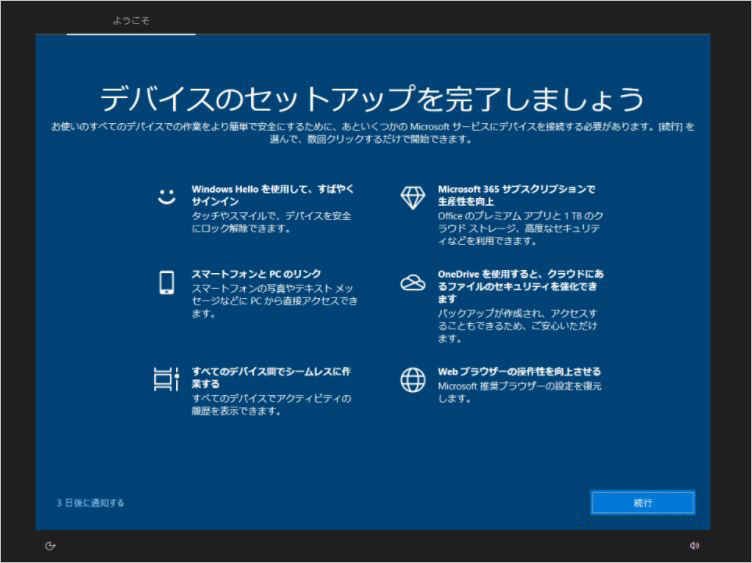
この画面、今まで大きな更新後に数回見かけました。
設定項目は、アップデートの時期により、5項目であったり6項目であったりします。
また、この画面でセットアップを完了しないで閉じたい場合、画面の左隅に、
「今はスキップ」
「後で通知する」
「3日後に通知する」
などのコメントが表示されていますから、クリックするとこの設定を飛ばすことができます。
デバイスのセットアップ 設定項目(2021年2月現在)
ところで、デバイスのセットアップとはいったい何なんでしょう。
- Windows Hello を使用して、素早くサインイン
- スマートフォンとPCのリンク
- すべてのデバイス間でシームレスに作業する
- Microsoft 365 サブスクリプションで生産性を向上
- OneDrive を使用すると、クラウドにあるファイルのセキュリティを強化できます
- Webブラウザーの操作性を向上させる
Windows Hello を使用して、素早くサインイン
Windows Hello とは、パソコンを立ち上げる時、パスワードに代わって、顔認証や指紋認証でサインインできる認証機能です。
認証機能を使用するには、お使いの機種が機能に対応している必要があります。
スマートフォンとPCのリンク
スマホに保存している写真やテキストメッセージをPCで閲覧したり、PCから直接アクセスできるようになります。
すべてのデバイス間でシームレスに作業する
すべてのデバイスでアクティビティの履歴を表示できます。
デバイスとは、ここでは、パソコンやスマホ、タブレットなどの「情報端末」を指します。
シームレスとは「繋ぎ目がないこと」を意味し、この場合、システムやアプリ(ソフト)などの異なるサービス間であっても、それぞれの違いを認識せず、一体的に使えることです。
Microsoft365 サブスクリプションで生産性を向上
Office365と言う名称が、Microsoft365に変更になりました。
Microsoft365を利用することで、Word や Excel、PowerPoint など Office のプレミアムアプリや1TBのクラウドストレージ、高機能なセキュリティなどを利用できます。
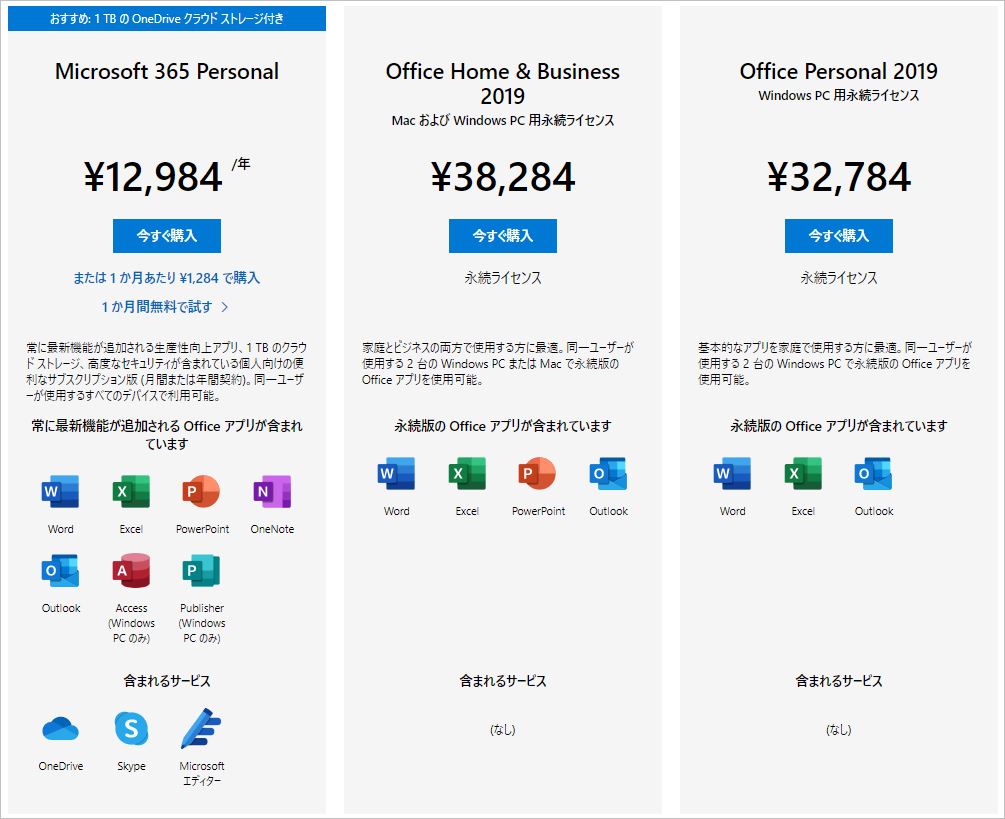
価格は、Microsoft365 Personal が年払いで12,984円、または月払いで1,284円になります。月払いで1年間利用した場合、15,408円となりますから、1年利用する場合は、年払いの方が2,424円お得になります。
数か月だけの利用なら、月額払いの方がお安くなりますね。
買い取りの場合、Office Home & Business 2019が38,284円(永続ライセンス)、Office Personal 2019が32,784円(永続ライセンス)です。
2年2ヶ月以上利用する場合は、Office Personal 2019 を購入した方がお得になりますね。ただし、Office Personal 2019 には、PowerPoint は含まれておりません。
ご自分がどんなアプリをどれくらいの期間利用するか、またはクラウドサービスを利用したいかにより、選ぶ商品が変わってきますね。
OneDrive を使用すると、クラウドにあるファイルのセキュリティを強化できます
Word や Excel、PowerPoint などのファイルの保存先が「OneDrive」になり、クラウドにあるファイルのセキュリティを強化できます。
最近、Word や Excelで作成したファイルの保存先が「OneDrive」になり、いちいち「このPC」に変更するのが面倒と言う方も見受けられます。
保存するたびに、「OneDrive」に誘導されるのが嫌と言う方は、既定の保存場所を自分の好きな場所に設定することもできます。
Webブラウザーの操作性を向上させる
Webブラウザーとは、Microsoft Edge、Google Chrome、Firefox、Safari などのWebを閲覧するためのアプリです。
普段使用するブラウザーを既定のアプリとして設定できます。
Windows10 は、Microsoft の OS ですので、当然、Microsoft のブラウザーである「Edge」を推奨していますが、それぞれ、お好きなブラウザーを利用することができます。
ちなみに私は、既定のアプリを「GoogleChrome」にしています。
「デバイスのセットアップを完了しましょう」を無効にしたい
設定の必要ない方は、この画面は不要ですよね。更新後に出るこの画面を無効にすることもできます。
スタートボタンをクリックして、ギアマークの設定をクリックします。
「システム」の「通知とアクション」をクリックします。
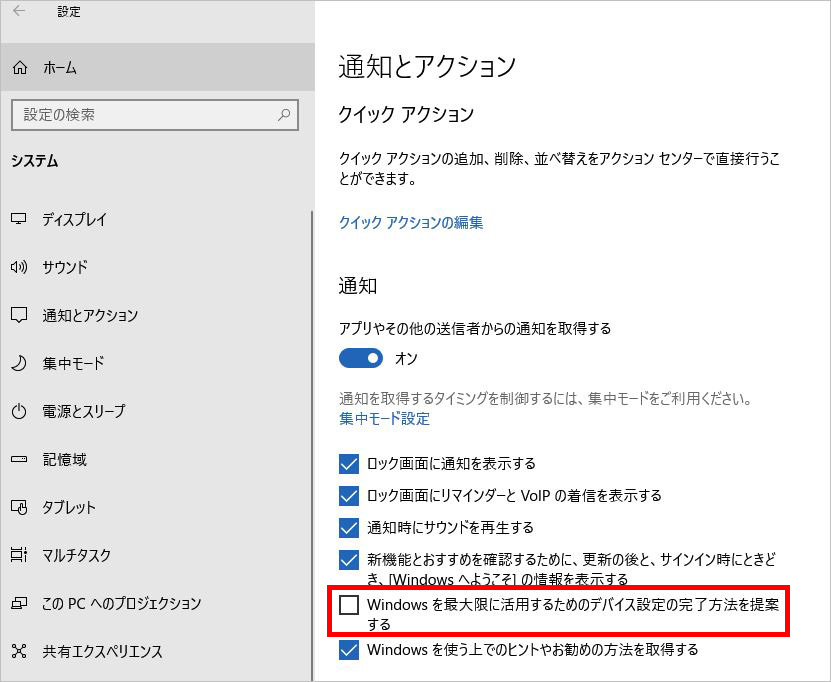
【□Windows を最大限に活用するためのデバイス設定の完了方法を提案する】のチェックを外します。
これで、更新後の「デバイスのセットアップを完了しましょう」のブルー画面が出なくなります。